Cosa impareremo:
- Impostare i parametri per i risultati
- Visualizzare i risultati
È il momento di costruire la pagina dei risultati. Apriamo il file
"lettere.asp" e mettiamoci all'opera.
Impostare i parametri per i risultati
Come già visto e fatto per la pagina "risultato.asp", procediamo
innanzitutto alla creazione del recordset. Apriamo la finestra Data Bindings
(Ctrl + F10), click su "+" e scegliamo Recordset (Query). Se ricordiamo
l'impostazione dell'altro recordset dei risultati, possiamo intuire quali saranno
le impostazioni. La figura 1 mostra i parametri di configurazione:
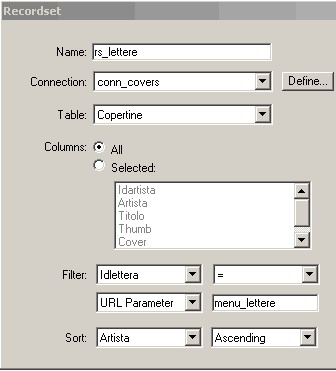
Name: assegniamo al recordset il nome "rs_lettere"
Connection: selezioniamo ovviamente "conn_covers"
table: dal momento che la ricerca avviene tra le cover dei cd, selezioniamo
la tabella "Copertine"
Columns: impostiamo come valore "All"
Filter: come al solito è la parte più divertente! Allora:
il valore rispetto al quale cercheremo la corrispondenza è il campo "Idlettera".
Nella seconda casella selezioniamo come operatore condizionale il segno "=".
Avendo scelto come metodo "Get" nel form di ricerca, settiamo la terza
casella su "URL Parameter". Nella quarta casella indicheremo il nome
del menu a discesa da cui provengono i dati, ovvero "menu_lettere".
Sort: come criterio di ordinamento scegliamo di mostrare i records in
base al nome dell'artista in ordine alfabetico (Ascending).
La query che abbiamo impostato avrà un risultato valido grazie alla
relazione tra le tabelle "Copertine" e "Lettere". In pratica
cosa avviene quando la query viene eseguita? Viene confrontato il valore (URL
Parameter) proveniente dal menu a cascata ("menu_lettere") presente
nel form di ricerca con il valore del campo "Idlettera" della tabella
"Copertine". Se esiste una corrispondenza basata sull'uguaglianza
(ecco spiegato l'operatore "=") la query restituirà un risultato.
Ma se ricordate, i valori del menu a discesa provenivano dalla tabella "Lettere".
Quindi, se tra le tabelle non vi fosse stata una corrispondenza, ovvero un campo
in comune, non avremmo potuto realizzare nulla!
Visualizzare i risultati
Dopo aver costruito il recordset che filtra i risultati, passiamo alla visualizzazione.
Valgono qui le considerazioni fatte per la pagina "risultato.asp".
Si costruisce una tabella di due colonne e due righe e si trascinano i valori
"Artista" e "Titolo" del recordset nelle colonne della tabella
(fig. 2):
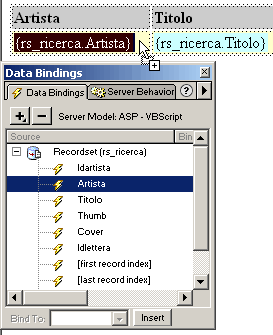
Quindi si seleziona la seconda riga e si applica il behavior "Repeat Region".
Per rendere il tutto più efficace si possono aggiungere il behavior "Show
region" (per indicare che la ricerca non ha fornito risultati) e la barra
di navigazione tra i records, come visto nella lezione
31.
Nella prossima lezione vedremo come impostare una ricerca (se così si
può chiamare!) che visualizzi tutti i records del database.